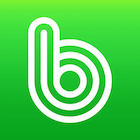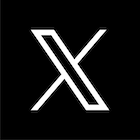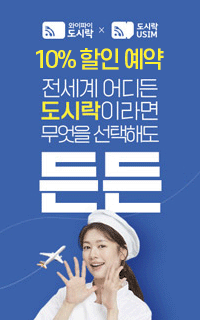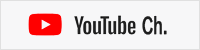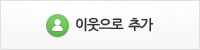네이버tv 다운로드 하는 방법 / 동영상 다운 4K Downloader
네이버TV 동영상 다운하는 법 소개
오늘은 네이버 블로그나 네이버TV에서 동영상을 시청하다가 영상 파일을 다운 받고 싶을 때, 네이버TV 다운로드 하는 방법을 알려드릴까 합니다. 파일을 다운로드 받게되는 이유는 여러가지가 있을 것 같습니다. 본인의 영상인데 원본 파일이 소실되었다거나, 기존에 업로드한 영상 파일들을 재편집할 필요가 있을 때. 혹은 타인의 영상을 휴대폰에 다운받아 소장하고 싶을 경우 등등이 있겠죠.
만약 본인이 아닌 타인에게 저작권이 있는 영상을 혼자 소장해서 보는 용도는 상관이 없겠지만, 재편집하거나 재업로드 하는 건 불법이니 그런 이유로는 이 다운로드 프로그램을 쓰면 안될 것 같습니다.
동영상 다운 프로그램 소개 4K downloader
이 프로그램은 이전에 한 번 소개한 적이 있습니다. mp3음원 추출용으로 추천한다고 글을 썼던 적이 있었죠. 사실 뭐 길게 설명하기 보다는 프로그램을 한 번 써보시라는 말씀을 드리고 싶습니다. 인터넷에 정말 많은 종류의 동영상 파일 다운로드 프로그램이 꽤 많습니다. mp4 영상 파일을 mp3로 변환한다거나 인스타그램 영상을 다운로드 받는 프로그램 등등 정말 많아요.
하지만 저도 정말 한 5~6년 써 봤지만 단연코 가장 이상한 팝업창 안뜨고, 애드웨어나 멜웨어 코드로부터 안심할 수 있고, 변환 속도 빠르고, 4K화질까지 다운되는 프로그램으로 추천드리는 프로그램입니다. 물론 유료버전을 이용하면 유튜브 재생목록 통째로 다운받아준다던가 갯수제한이 없는 부분도 있지만, 무료로도 하루 30개 정도 영상 다운 받는데는 거뜬합니다. 게다가 네이버TV영상도 다운받을 수 있어서 더할나위 없죠.
오늘은 네이버TV 영상 다운로드를 하실 분들이 처음부터 따라할 수 있도록 소개해 보도록 하겠습니다.
이전에 포스팅한 글도 한 번 참조해 보세요.
유튜브 인스타그램 비메오 영상 다운로드 / mp3 음원추출 프로그램 추천 4kdownloader
유튜브 인스타그램 비메오 영상 다운로드 / mp3 음원추출 프로그램 추천 4kdownloader
유튜브 인스타그램 비메오 다운로드 mp3 음원추출 프로그램 추천 4kdownloader 유튜브나 비메오를 보다가 영상을 다운로드 받고 싶을 때, 혹은 음원을 추출할 필요가 있을 때 제가 주로 쓰는 프로그
moviemaker.tistory.com
1. 4K VIDEO DOWNLOADER 프로그램 다운로드
이 프로그램은 온라인 상에 동영상 주소를 붙여넣어 바로 다운받는 방식은 아닙니다. 윈도우나 맥OS버전에 맞게 프로그램을 한 번 설치한 다음에 쓰는 방식입니다. 프로그램을 다운받기 위해서 먼저 홈페이지를 들어가 주세요. 우상단에 보시면 언어도 바꿀 수 있습니다.
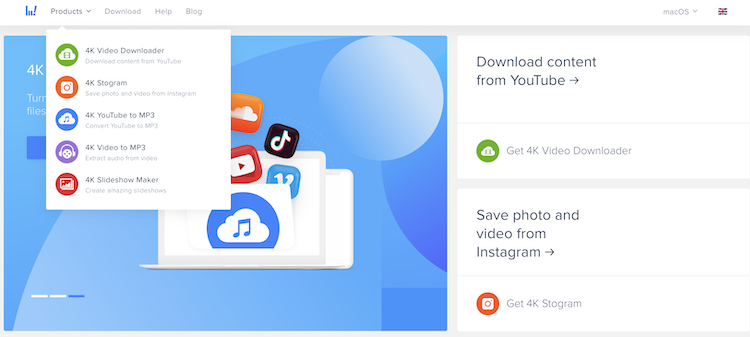
2. 프로그램 소개
홈페이지 좌상단 메뉴를 보시면 사실 별 게 없습니다. 메인 페이지는 프로그램이 소개되어 있고 Producks 나 download 를 들어가보시면 해당 파일로 바로 연결 됩니다. 그럼 어떤 프로그램들이 있는지 간단하게 한 번 살펴볼까요?

4K Video Downloader
이 프로그램이 유튜브나 네이버에서 영상 콘텐츠를 다운 받는 프로그램입니다. 유튜브에서 자막을 추출하기도 하고 재생목록 통째로 다운로드 받을 수도 있습니다.
4K YouTube to MP3
유튜브에서 음원을 추출하는 프로그램입니다. 위 프로그램에서도 사실 가능한 기능인데 좀 더 음원추출에만 최적화된 프로그램입니다. MP3, M4A, OGG 포맷으로 다운로드 가능합니다. 유튜브의 "Watch Later", "Liked videos" "My Mix" 플레이리스트도 쫙 다운받을 수 있습니다.
4K Stogram
인스타그램에서 사진이나 영상을 다운받는 프로그램입니다. 스토리와 하이라이트도 다운받을 수 있습니다.
4K Slideshow Maker
사진과 음악을 가지고 자동으로 멋진 슬라이드쇼를 만들어주는 프로그램입니다. 이펙트나 프리셋도 적용할 수 있어요.
4K Video to MP3
컴퓨터에 가지고 있는 동영상 파일들을 바로 음원으로 한 번에 바꿀 수 있는 프로그램입니다.
3. 유료버전 기능 소개
무료로도 충분히 쓸 수 있지만 좀 더 다양한 기능을 활용하기 위해서는 유료버전도 있습니다. 한 번 구매해서 3대까지 쭉 쓸 수 있는 라이센스로 종류별로 한 번 기능을 참고해보시면 될듯합니다.

4. 4K Video Downloader 프로그램 다운로드
자 그럼 가장 먼저 소개했던 4K Video Downloader를 다운받을건데요 총 네가지 버전이 있습니다.

윈도우, 맥, 우분투, 안드로이드 버전 설치가 있습니다. 윈도우와 맥용은 제가 PC에서 다운받아서 사용을 해 봤고, 안드로이드는 안 써 봤는데 아마 모바일에서 유튜브 영상 다운로드가 가능한 것 같습니다. 원하는 포맷으로 다운받아 주세요

설치가 되면 종종 업데이트가 되면서 최신 버전으로 사용할 수 있습니다.
이렇게 설치가 되면 네이버TV 영상을 다운받을 준비는 다 끝난 셈입니다.
5. 네이버 tv 동영상 url복사
자 그럼 네이버tv에서 원하는 영상을 찾아들어갑니다.
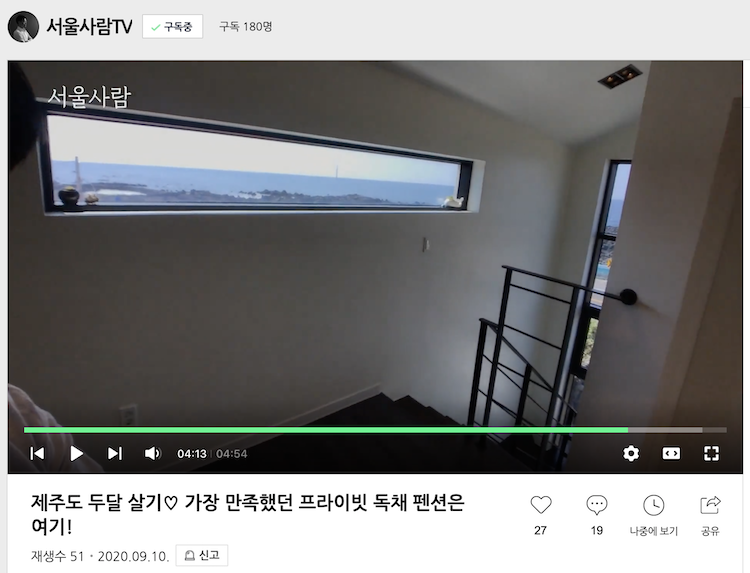
영상 오른쪽 하단 공유를 누르면 영상의 URL을 복사할 수 있는 창이 나옵니다.
6. 동영상 URL 복사하기
URL오른쪽에 있는 URL복사 버튼을 누르시면 영상의 주소가 복사됩니다.

7. 4K downloader 프로그램에 붙여넣기
프로그램을 띄워놓고 아무 곳이나 컨트롤 V를 하시면 이렇게 네이버TV영상이 다운로드 되기 시작합니다.
아니면 좌상단에 있는 초록색 링크복사 버튼을 누르고 넣으셔도 됩니다.

8. 동영상 다운로드 경로 지정
좌상단에 있는 스마트모드 버튼을 눌러보시면 영상을 다운받는 포맷 설정이나 화질, 다운로드 경로지정을 할 수 있습니다.
포맷에서 mp4를 mp3로 지정하시면 해당 영상에서 음원만 추출해서 저장됩니다. 음원의 경우 320kbps로 설정하시면 가장 좋은 음질로 즐길 수 있습니다.
가장 하단에 있는 디렉토리는 기본적으로 4k downloader 폴더를 생성해서 저장하게 되지만 다른 곳으로 바꿀 수 있습니다.
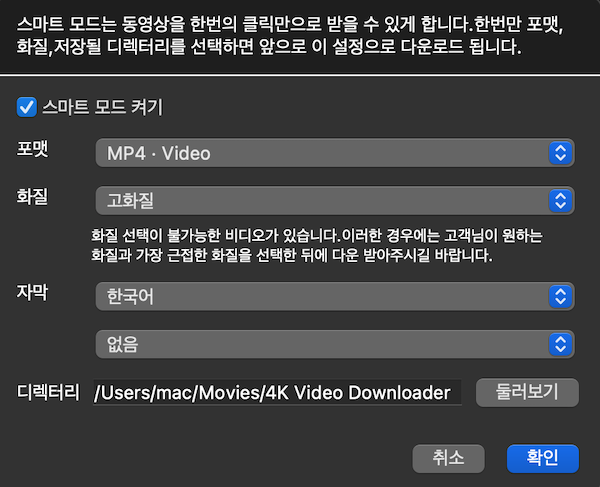
정리
여기까지 4k downloadr 프로그램을 다운받고 사용하는 방법을 알려드렸습니다. 한 번 프로그램을 다운받아 놓으시면 다음 번에 유튜브나 네이버 어떤 영상이든 해당 URL복사하시고 프로그램 띄워서 붙여넣기만 하면, 기존에 지정했던 경로로 바로 다운됩니다. 무료로 쓰기에도 좋은 프로그램이라 한 번 추천 드렸습니다
<관련글>
[스튜디오 촬영] 유튜브 채널아트 타이틀 이미지 사이즈
[스튜디오 촬영] 유튜브 채널아트 타이틀 이미지 사이즈
[스튜디오 촬영] 유튜브 채널아트 타이틀 이미지 사이즈 Youtube channel art image size 최근에 흑백사진에 대한 인기가 늘면서 흑백 전문 사진관들도 눈에 띄게 많더라구요. 가족사진, 친구들 우정사
moviemaker.tistory.com
유튜브 MP3 파일 변환 / 음원 추출 방법 총정리
유튜브 MP3 파일 변환 / 음원 추출 방법 총정리 MP4 영상의 음원을 MP3로 변환하는 방법 유튜브상의 음원을 mp3로 추출하는 방법이 궁금하신 분들에게 방법을 알려드릴까 합니다. 혹은 mp4파일로 가
moviemaker.tistory.com
올인원 디제잉 장비 Pioneer DJ XDJ-RX2 간단 리뷰
올인원 디제잉 장비 Pioneer DJ XDJ-RX2 간단 리뷰
올인원 디제잉 장비 Pioneer DJ XDJ-RX2 간단 리뷰 파이오니어에서 올인원 디제이 장비 XDJ-RX 의 후속 모델로 RX2가 새로 출시되었습니다. 들어가보시면 XDJ-RX2 가 new 로 떴네요 사진출처 : 제가 예전에 X
moviemaker.tistory.com